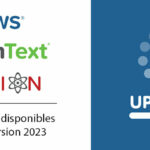Mise à jour du SensePlayer de Hims – Version 2.0 – Août 2023
Voici les modifications apportées aux SensePlayer ET et SensePlayer EZ entre la version initiale 1.0 d’avril et cette version 2.0 d’août 2023.
Général
- Quand vous éteignez l’appareil en appuyant longuement sur la touche Marche/Arrêt, vous obtenez maintenant une boîte de dialogue avec trois possibilités : Arrêter, Redémarrer ou Annuler.
- Dans toutes les situations où on peut lancer la lecture et mettre en pause, l’état « lecture » ou « en pause » était annoncé. Ce n’est plus le cas dans cette version.
- Les éléments relatifs au réglage de la voix ont été retirés des options globales et placées dans le menu Options vocales, sous Paramétrages. le raccourci pour accéder directement à ces options est : Menu-Supprimer.
- Le manuel a été modifié afin de prendre en compte les changements apportés par cette version 2.0.
Bluetooth
- Résolution d’un problème qui empêchait d’utiliser les commandes de certains casques dès qu’on sortait du Lecteur média par exemple lors de l’écoute de livres DAISY audio ou de podcasts.
- Ajout de la possibilité de changer le nom du périphérique Bluetooth dans le Gestionnaire Bluetooth. Cette option se trouve dans le menu quand le Gestionnaire est ouvert.
- Résolution d’un problème en connexion intelligente qui insérait un espace non désiré lorsqu’on appuyait sur Dièse-Étoile pour changer la langue de saisie.
Options globales
- Réorganisation des options afin de regrouper les éléments ayant un rapport entre eux.
- Ajout d’options supplémentaires à l’élément Délai de saisie des caractères, afin que vous puissiez le configurer à votre guise.
- Ajout d’une nouvelle option pour annoncer le n° de l’élément actuel et le nombre total d’éléments.
Lecteur média
- Ajout d’une nouvelle boîte de dialogue, Réglage des unités de mouvement, afin que vous puissiez choisir les éléments disponibles quand vous vous déplacez avec les Flèches haut et bas et ceux que vous ne souhaitez pas trouver pendant la lecture.
- Disponible dans le menu, nommée Réglages des unités de mouvement. Parcourez la liste avec les Flèches haut et bas et choisissez Activé ou Désactivé avec les Flèches gauche et droite.
- Les déplacements par signet et par chapitre ne sont pas paramétrables dans cette boîte de dialogue car ils sont déjà programmés pour n’apparaître que s’il y a des signets et des chapitres dans votre fichier. De ce fait, leur présence vous indique qu’il y a des signets et des chapitres dans votre fichier.
- Si vous n’avez qu’une seule piste à votre disposition, les unités de mouvement concernant les pistes sont automatiquement retirées des choix disponibles. Dans ce cas, l’unité de mouvement par défaut n’est plus la piste mais 30 secondes dans la piste actuelle.
- Ajout de la possibilité d’enregistrer la liste de fichiers à l’écoute en tant que liste de lecture, ainsi que d’ajouter un ou plusieurs fichiers à une liste de lecture existante.
- Option disponibles n’importe où dans le menu du Lecteur média, sauf si vous écoutez un livre audio. Un livre audio se trouve dans le dossier Audiobooks de votre disque flash ou de n’importe quel média connecté au SensePlayer.
- Lors de l’écoute d’un livre audio qui n’est pas considéré comme tel, ajout de l’option du menu Enregistrer en tant que livre audio. Les fichiers doivent se trouver dans le dossier Audiobooks de votre disque flash ou de n’importe quel média connecté au SensePlayer.
- Les groupes de fichiers définis comme un livre audio enregistrent toujours la position de sortie, quel que soit le réglage de l’option d’enregistrement de la position dans les réglages.
- Un livre audio, même s’il est constitué de plusieurs fichiers, est considéré comme un seul ensemble, ce qui vous permet de naviguer dans la durée de tout le livre. Idem pour les signets.
- Lors de l’écoute d’un livre audio, la lecture aléatoire et la répétition sont automatiquement indisponibles.
- Prise en charge de fichiers au format M4B, provenant de l’outil de conversion de Audible. Malheureusement, nous ne sommes pas en mesure de prendre en charge la navigation par chapitre à ce stade.
Lecteur DAISY
- Si vous lisez un livre au format DAISY texte, vous pouvez maintenant choisir une voix de lecture différente de celle que vous utilisez pour l’interface de l’appareil. Pratique notamment si votre livre est dans une autre langue.
- Option disponible dans les réglages. Pour en savoir plus, reportez-vous au manuel.
- Ajout d’une nouvelle boîte de dialogue, Réglage des unités de mouvement, afin que vous puissiez choisir les éléments disponibles quand vous vous déplacez avec les Flèches haut et bas et ceux que vous ne souhaitez pas trouver pendant la lecture.
- Disponible dans le menu, nommée Réglages des unités de mouvement. Parcourez la liste avec les Flèches haut et bas et choisissez Activé ou Désactivé avec les Flèches gauche et droite.
- Les déplacements par signet et par chapitre ne sont pas paramétrables dans cette boîte de dialogue car ils sont déjà programmés pour n’apparaître que s’il y a des signets et des chapitres dans votre livre. De ce fait, leur présence vous indique qu’il y a des signets et des chapitres dans votre livre.
- Les réglages des mouvements sont différents pour les DAISY texte et les DAISY audio car les possibilités de mouvement ne sont pas les mêmes.
Lecteur de document
- Vous pouvez maintenant choisir une voix de lecture différente de celle que vous utilisez pour l’interface de l’appareil. Pratique notamment si votre livre est dans une autre langue.
- Option disponible dans les réglages. Pour en savoir plus, reportez-vous au manuel.
- Ajout d’une nouvelle boîte de dialogue, Réglage des unités de mouvement, afin que vous puissiez choisir les éléments disponibles quand vous vous déplacez avec les Flèches haut et bas et ceux que vous ne souhaitez pas trouver pendant la lecture.
- Disponible dans le menu, nommée Réglages des unités de mouvement. Parcourez la liste avec les Flèches haut et bas et choisissez Activé ou Désactivé avec les Flèches gauche et droite.
- Les déplacements par signet et par chapitre ne sont pas paramétrables dans cette boîte de dialogue car ils sont déjà programmés pour n’apparaître que s’il y a des signets et des chapitres dans votre livre. De ce fait, leur présence vous indique qu’il y a des signets et des chapitres dans votre livre.
- Ajout d’une fonction pour sauter les lignes vides.
- Disponible dans les réglages. Pour en savoir plus, reportez-vous au manuel.
- L’unité de mouvement par défaut est maintenant la ligne.
- La navigation par ligne est maintenant disponible lors de la navigation dans les documents DOCX.
Podcast
- Ajout de l’égaliseur dans l’application podcast.
- Ajout de la sélection des unités de mouvement (comme dans le lecteur DAISY par exemple).
- Ces réglages se trouvent dans le menu de l’application.
- Les déplacements par signet et par chapitre ne sont pas paramétrables dans cette boîte de dialogue car ils sont déjà programmés pour n’apparaître que s’il y a des signets et des chapitres dans votre podcast. De ce fait, leur présence vous indique qu’il y a des signets et des chapitres dans votre podcast.
- L’état devrait maintenant se mettre à jour plus facilement quand l’état d’un épisode change par exemple, ou quand vous passez du flux à la liste des épisodes.
- Vous devriez maintenant entendre la progression pour tous les téléchargements quand plusieurs sont en cours.
- Vous pouvez maintenant télécharger plusieurs épisodes à la fois si vous avez choisi l’option Télécharger seulement.
- Si vous choisissez l’option « Télécharger seulement », vous aurez un accès correct à vos épisodes téléchargés.
- Lorsque vous supprimez un épisode de la liste des épisodes téléchargés, le message a été corrigé, il parlait précédemment de la suppression du flux au lieu de l’épisode.
- Pendant la lecture, vous pouvez maintenant accéder à la description de l’épisode, comme indiqué dans l’aide.
Radio web
- Ajout de la possibilité de changer l’ordre des stations dans la liste, afin de pouvoir les regrouper par centre d’intérêt par exemple.
- Mettez-vous sur la station à déplacer puis appuyez sur la touche 2. Placez-vous en-dessous de l’emplacement souhaité et appuyez sur la touche 2 une nouvelle fois pour réaliser le déplacement.
Enregistrements
- Les enregistrements devraient maintenant être sauvegardés lorsque vous appuyez sur la touche Menu principal pendant que vous êtes en cours d’enregistrement.
- Résolution d’un problème qui empêchait que les enregistrements DAISY puissent être lus sur d’autres appareils.
- Quand l’enregistrement est en pause, vous pouvez maintenant appuyer sur les touches du volume, y compris les appuis longs, pour vérifier l’heure, ainsi que l’état de la batterie.
- La vibration que vous ressentez est maintenant différente quand vous mettez un enregistrement en pause, cela est plus clair.
- Ajout d’une nouvelle boîte de dialogue, Réglage des unités de mouvement, afin que vous puissiez choisir les éléments disponibles quand vous vous déplacez avec les Flèches haut et bas et ceux que vous ne souhaitez pas trouver pendant la lecture. À utiliser durant l’écoute de vos enregistrements.
- Dans le menu, nommée Réglages des unités de mouvement et disponible durant l’écoute de vos enregistrements. Parcourez la liste avec les Flèches haut et bas et choisissez Activé ou Désactivé avec les Flèches gauche et droite.
- Les déplacements par signet ne sont pas paramétrables dans cette boîte de dialogue car ils sont déjà programmés pour n’apparaître que s’il y en a dans votre enregistrement.
Téléchargement
Rendez-vous dans la rubrique Support de la boutique en ligne Ceciaa. Choisissez SensePlayer (tous modèles) dans la liste, puis appuyez sur « Entrée ».